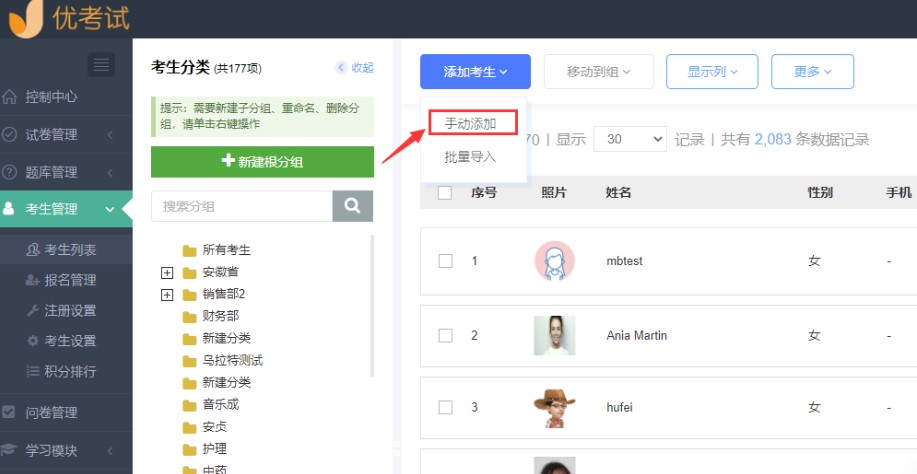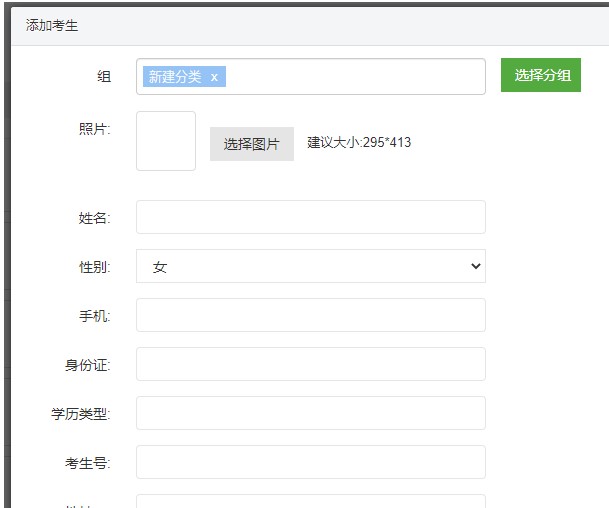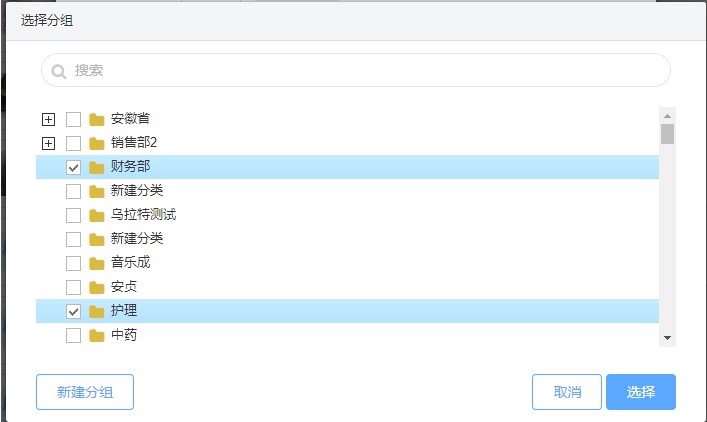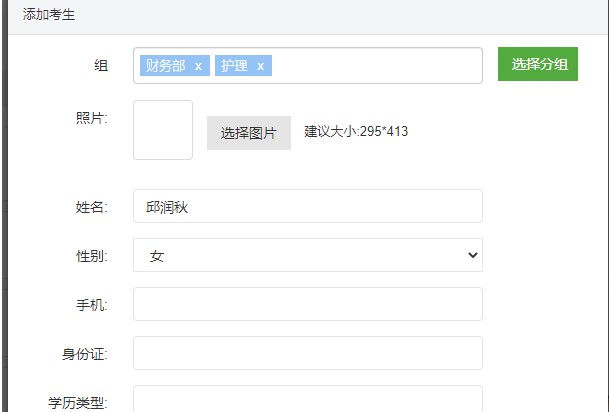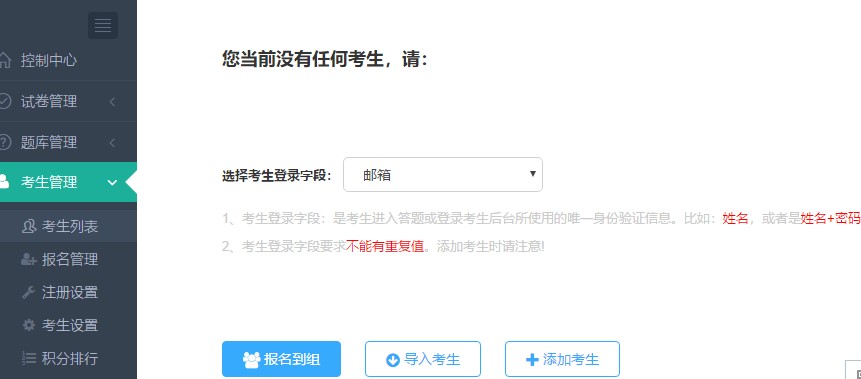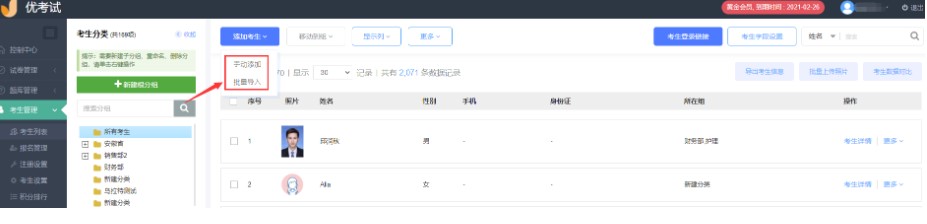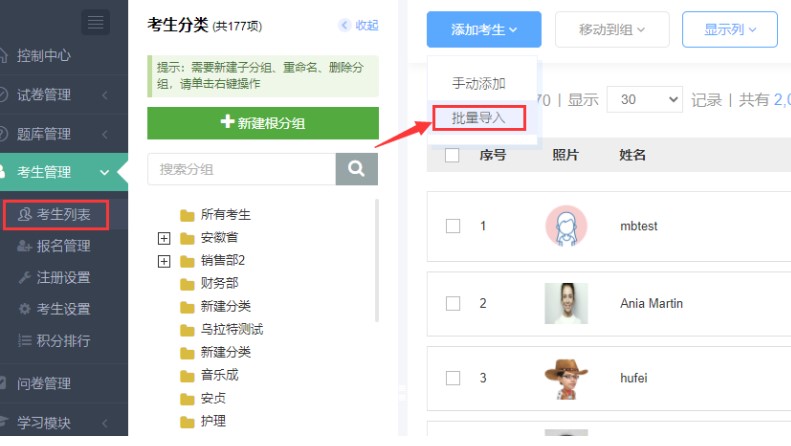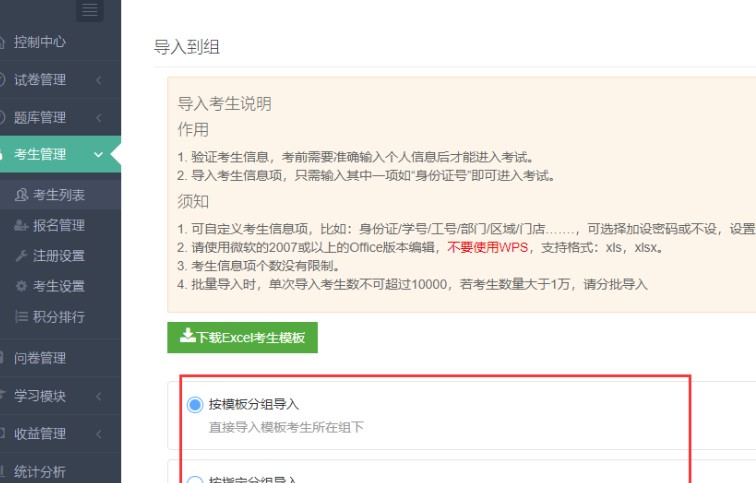优考试客户端官方下载考生添加图文教学
优考试是一款全面专业的考试管理客户端,能够帮助用户快速编辑学生信息,创建考试流程,设置考试试卷内容,添加试题等等,功能丰富实用,能够满足考试中的所有内容。
添加考生
在客户端中添加考生的方式一共分为两种,其中包括了手动添加,用户需要自行选择学生的分组,并且还需要填写学生的详情重要字段,另外一种方式就是批量导入学生,用户需要提前在客户端中编辑好好学生模板,然后按照模板的要求快速编辑考生的相关信息,接下来,选定学生分组之后,用户只需要上传表格,导入到客户端中即可。
手动添加考生步骤如下:
在客户端中点击考生管理进入到考生列表,如下所示,在页面中点击手动添加按钮。
用户在点击之后,在弹出的菜单栏窗口之中,用户请点击选择选择分组,将需要进行添加的考生快速添加到所选择的分组中。
优考试客户端官方下载考生添加图文教学图2
用户在点击选择分组之后,将上个布的中选中的考生添加到该组中,然后点击选择按钮即可完成,用户如果在之前并没有进行分组,就可以在本部赵新建分组即可。
优考试客户端官方下载考生添加图文教学图3
用户在完成了学生分组之后,还需要根据实际的信息填写学生的姓名以及其他考生信息,设置完成之后,点击增加按钮即可完成添加步骤。
优考试客户端官方下载考生添加图文教学图4
注意:如果是首次添加考生,管理员需要先选择考生登录字段,再按照以上步骤添加考生。
优考试客户端官方下载考生添加图文教学图5
用户在考生添加完成之后返回到考生管理页面,就可以浏览我们刚才添加的考生信息。
优考试客户端官方下载考生添加图文教学图6
批量导入考生步骤如下:
若您的考生太多,手动输入太麻烦,建议您使用优考试【批量导入考生功能】。
首先,进入【考生管理】-【考生列表】,点击【添加考生】,选择【批量导入】;
优考试客户端官方下载考生添加图文教学图7
在弹出的页面,选择导入方式后,管理员再将编辑好的考生信息文件上传即可。
优考试客户端官方下载考生添加图文教学图8
相关下载
相关文章
相关软件
大家都在找